שיתוף תוכן ושיתוף פעולה באמצעות Word באינטרנט
שיתוף המסמך שלך
-
בחר שתף.
-
הגדר את ההרשאות בהן אתה מעוניין.
-
הזן את השמות או את כתובות הדואר האלקטרוני של האנשים שאיתם ברצונך לשתף.
-
הוסף הודעה (אופציונלי).
-
בחר שלח.
לרשותך אפשרויות נוספות:
-
בחר העתק קישור כדי ליצור קישור לשיתוף בדואר אלקטרוני.
-
בחר Outlook</c0> כדי ליצור הודעת דואר אלקטרוני חדשה עם קישור הניתן לשיתוף ב- Outlook עבור האינטרנט.

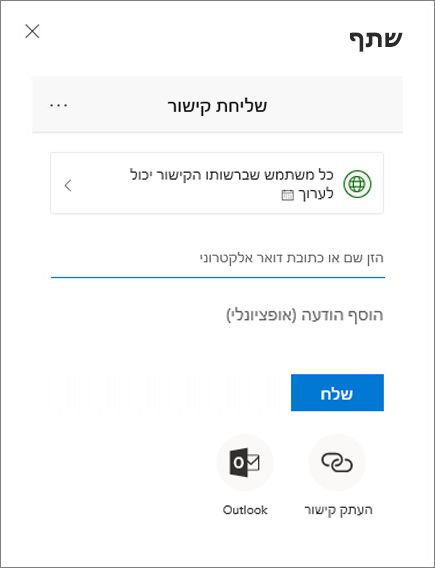
עריכה משותפת של מסמך
לאחר שיתוף המסמך, תוכל לעבוד עליו עם אנשים אחרים בו-זמנית.
-
כדי לראות את השינויים בזמן אמת, עבוד עם אנשים אחרים ב- Word באינטרנט.
-
לצד שתף, תראה מי עוד עורך את הקובץ.
-
דגלים צבעוניים מציגים לך בדיוק היכן כל אדם עובד במסמך.
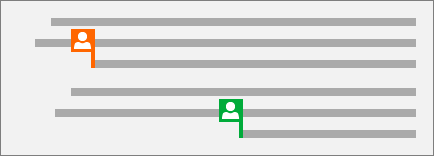
הוספת הערה
-
בחר סקירה > הערה חדשה.
לחלופין, לחץ באמצעות לחצן העכבר הימני על המסמך ובחר הערה חדשה.
בועת הערה

-
הקלד הערה ובחר פרסם.

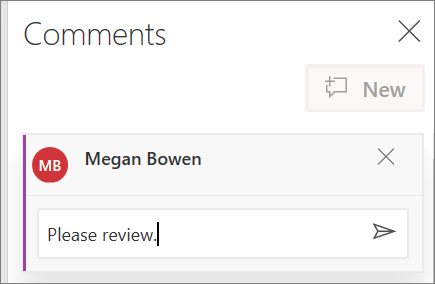
השב להערה, @אזכור בהערה או מחיקת הערה
-
כדי להשיב להערה, בחר השב.
-
כדי @לאזכר אדם כלשהו בהערה, הקלד @ ושם של אדם כלשהו ולאחר מכן בחר את השם הרצוי.
-
כדי למחוק הערה, בחר סקירה > מחיקה.
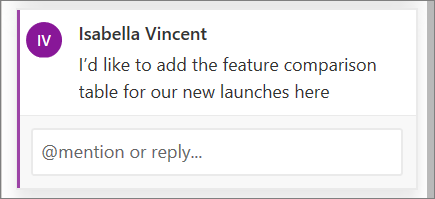
סקירת הערות
-
בחר הצג הערות כדי להציג את כל ההערות במסמך.
-
בחר הקודם או הבא כדי לעבור בין הערות.











